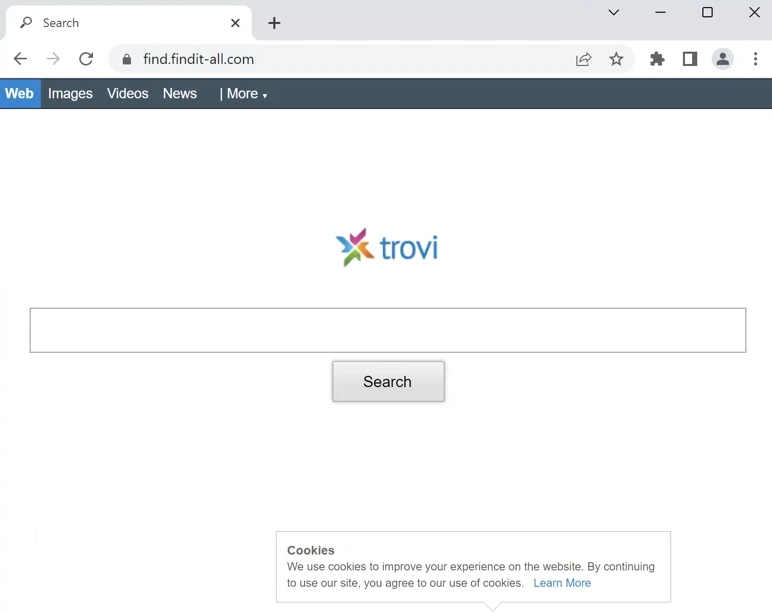FindIt-All je inzerovaný ako užitočné rozšírenie, ale je klasifikovaný ako únosca prehliadača. Nie je to nebezpečná infekcia, pretože priamo nepoškodzuje počítač, ale je veľmi nepríjemná. Únosca unesie váš prehliadač a zmení nastavenia bez výslovného povolenia. Tiež vás to prinúti používať pochybný vyhľadávač. Robí sa to s cieľom presmerovať vás na sponzorované webové stránky.
Keď je nainštalovaná aplikácia FindIt-All, okamžite prevezme kontrolu nad vaším prehliadačom a vykoná zmeny v jeho nastaveniach. Je to dosť viditeľné, pretože vaša domovská stránka a nové karty sa zmenia. Konkrétne propaguje find.findit-all.com tým, že ho nastavuje ako predvolenú domovskú stránku a vyhľadávač. Únoscovia prehliadača ako FindIt-All často nútia používateľov používať falošné vyhľadávače, ktoré kombinujú sponzorované výsledky s legitímnymi. Cieľom je presmerovať používateľov na určité webové stránky, aby generovali príjmy. Našťastie sú tieto sponzorované výsledky zvyčajne ľahko rozpoznateľné, takže sa môžete ľahko vyhnúť kliknutiu na ne.
Aj keď sa únoscovia prehliadača ako FindIt-All nepovažujú za škodlivé infekcie, pretože priamo nepoškodzujú váš počítač, stále môžu predstavovať riziká. Ich hlavným cieľom je nasmerovať vás na sponzorované webové stránky a niektoré z týchto stránok by vás mohli vystaviť potenciálne škodlivému obsahu, ako sú podvody a škodlivý softvér. To je dôvod, prečo sa klikanie na tieto sponzorované výsledky neodporúča. Tieto výsledky budú mať zvyčajne len veľmi málo spoločného s tým, čo hľadáte, takže v žiadnom prípade nie je dôvod na ne klikať.
Ďalším problémom únoscov prehliadačov sú ich rušivé postupy zhromažďovania údajov. Môžu sledovať vašu aktivitu prehliadania a zhromažďovať informácie, ako sú webové stránky, ktoré navštevujete, história vyhľadávania a vaša IP adresa. Tieto údaje by sa mohli zdieľať s tretími stranami. Keďže toto rozšírenie vám neposkytuje žiadnu hodnotu, nie je dôvod tolerovať takéto invazívne sledovanie.
Ak zistíte, že tento únosca prevzal váš prehliadač a zmenil vaše nastavenia, neignorujte ho. Nie je ťažké ho odstrániť FindIt-All browser hijacker ; môžete použiť antivírusový program alebo ho odstrániť ručne. Použitie antivírusového programu je jednoduchšia možnosť, pretože program sa postará o všetko. Po odstránení únoscu môžete jednoducho obnoviť nastavenia prehliadača do normálu.
Ako sa únoscovia prehliadača nainštalujú do počítača?
Je celkom bežné, že infekcie, ako sú únoscovia prehliadača a adware, sa maskujú ako dôveryhodné programy, aby oklamali používateľov, aby si ich stiahli. Tieto škodlivé programy sú často inzerované na webových stránkach, ktoré ponúkajú bezplatné stiahnutie. Aby sa predišlo sťahovaniu infekcií, ako je , FindIt-All browser hijacker používatelia musia pred inštaláciou programov dôkladne preskúmať. Jednoduché vyhľadávanie Google môže často odhaliť, či je program bezpečný. Ak nájdete nejaké znepokojujúce informácie o programe, je najlepšie sa im vyhnúť.
Únoscovia prehliadača sa zvyčajne inštalujú metódou známou ako balíčkovanie softvéru. To znamená, že tieto infekcie sú dodávané s bezplatným softvérom ako ďalšie ponuky. Aj keď sú tieto ponuky technicky voliteľné, často sa nastavujú tak, aby sa automaticky inštalovali spolu s hlavným programom. Bohužiaľ, používatelia sa musia z týchto ponúk manuálne odhlásiť, čo môže byť zložité, pretože sú často skryté v nastaveniach, ktoré mnohí používatelia nepoužívajú. To má za následok, že tieto ponuky si používatelia náhodne nainštalujú. Vďaka tomu je spájanie softvéru klamlivou a kontroverznou metódou inštalácie programov.
Všetky ďalšie ponuky sú vždy voliteľné, takže ak budete počas procesu inštalácie venovať veľkú pozornosť, môžete sa ľahko vyhnúť nežiaducim programom. Pri inštalácii programu sa odporúča zvoliť rozšírené (vlastné) nastavenia namiesto predvolených (základných) nastavení. Aj keď sa v inštalačnom okne navrhne použitie predvolených nastavení na rýchlejšiu inštaláciu, umožníte tak automatickú inštaláciu všetkých balíkových ponúk bez vášho súhlasu. Naopak, výberom Rozšírených alebo Vlastných nastavení sa zobrazia všetky voliteľné ponuky, čo vám dáva možnosť zrušiť začiarknutie tých, ktoré nechcete. Odporúča sa zrušiť začiarknutie všetkých ďalších ponúk, pretože legitímny softvér zvyčajne nepoužíva túto metódu spájania. Programy, ktoré áno, sú antivírusovým softvérom často označené ako potenciálne hrozby.
Niekedy sa tieto doplnkové ponuky môžu na prvý pohľad zdať užitočné. Odporúča sa však zdržať sa ich inštalácie, pretože môžu zahltiť váš systém nevyžiadanou poštou, ktorú je ťažké odstrániť, keď sú úplne nainštalované. Je podstatne jednoduchšie zrušiť začiarknutie niekoľkých políčok pri inštalácii programov, ako odstrániť plne nainštalované infekcie, ako je adware a únoscovia prehliadača.
Ako odstrániť FindIt-All browser hijacker
Únoscovia prehliadača sa nepovažujú za nebezpečné infekcie, takže FindIt-All môžete odstrániť buď manuálne, alebo pomocou antivírusového programu. Je však vhodné použiť antivírusový program, pretože odstránenie zvládne za vás. Ak dávate prednosť manuálnemu odstráneniu FindIt-All browser hijacker , môžete postupovať podľa pokynov nižšie. Po odstránení FindIt-All browser hijacker sa prehliadač vráti do normálu a podľa potreby budete môcť upraviť nastavenia.
Offers
Stiahnuť nástroj pre odstránenieto scan for FindIt-All browser hijackerUse our recommended removal tool to scan for FindIt-All browser hijacker. Trial version of provides detection of computer threats like FindIt-All browser hijacker and assists in its removal for FREE. You can delete detected registry entries, files and processes yourself or purchase a full version.
More information about SpyWarrior and Uninstall Instructions. Please review SpyWarrior EULA and Privacy Policy. SpyWarrior scanner is free. If it detects a malware, purchase its full version to remove it.

Prezrite si Podrobnosti WiperSoft WiperSoft je bezpečnostný nástroj, ktorý poskytuje real-time zabezpečenia pred možnými hrozbami. Dnes mnohí používatelia majú tendenciu stiahnuť softvér ...
Na stiahnutie|viac


Je MacKeeper vírus?MacKeeper nie je vírus, ani je to podvod. I keď existujú rôzne názory na program na internete, veľa ľudí, ktorí nenávidia tak notoricky program nikdy používal to, a sú ...
Na stiahnutie|viac


Kým tvorcovia MalwareBytes anti-malware nebol v tejto činnosti dlho, robia sa na to s ich nadšenie prístup. Štatistiky z týchto stránok ako CNET ukazuje, že bezpečnostný nástroj je jedným ...
Na stiahnutie|viac
Quick Menu
krok 1. Odinštalovať FindIt-All browser hijacker a súvisiace programy.
Odstrániť FindIt-All browser hijacker z Windows 8
Pravým-kliknite v ľavom dolnom rohu obrazovky. Akonáhle rýchly prístup Menu sa objaví, vyberte Ovládací Panel Vyberte programy a funkcie a vyberte odinštalovať softvér.


Odinštalovať FindIt-All browser hijacker z Windows 7
Kliknite na tlačidlo Start → Control Panel → Programs and Features → Uninstall a program.


Odstrániť FindIt-All browser hijacker z Windows XP
Kliknite na Start → Settings → Control Panel. Vyhľadajte a kliknite na tlačidlo → Add or Remove Programs.


Odstrániť FindIt-All browser hijacker z Mac OS X
Kliknite na tlačidlo prejsť v hornej ľavej časti obrazovky a vyberte aplikácie. Vyberte priečinok s aplikáciami a vyhľadať FindIt-All browser hijacker alebo iné podozrivé softvér. Teraz kliknite pravým tlačidlom na každú z týchto položiek a vyberte položku presunúť do koša, potom vpravo kliknite na ikonu koša a vyberte položku Vyprázdniť kôš.


krok 2. Odstrániť FindIt-All browser hijacker z vášho prehliadača
Ukončiť nechcené rozšírenia programu Internet Explorer
- Kliknite na ikonu ozubeného kolesa a prejdite na spravovať doplnky.


- Vyberte panely s nástrojmi a rozšírenia a odstrániť všetky podozrivé položky (okrem Microsoft, Yahoo, Google, Oracle alebo Adobe)


- Ponechajte okno.
Zmena domovskej stránky programu Internet Explorer sa zmenil vírus:
- Kliknite na ikonu ozubeného kolesa (ponuka) na pravom hornom rohu vášho prehliadača a kliknite na položku Možnosti siete Internet.


- Vo všeobecnosti kartu odstrániť škodlivé URL a zadajte vhodnejšie doménové meno. Stlačte tlačidlo Apply pre uloženie zmien.


Obnovenie prehliadača
- Kliknite na ikonu ozubeného kolesa a presunúť do možnosti internetu.


- Otvorte kartu Spresnenie a stlačte tlačidlo Reset.


- Vyberte odstrániť osobné nastavenia a vyberte obnoviť jeden viac času.


- Ťuknite na položku Zavrieť a nechať váš prehliadač.


- Ak ste neboli schopní obnoviť nastavenia svojho prehliadača, zamestnávať renomovanej anti-malware a skenovať celý počítač s ním.
Vymazať FindIt-All browser hijacker z Google Chrome
- Prístup k ponuke (pravom hornom rohu okna) a vyberte nastavenia.


- Vyberte rozšírenia.


- Odstránenie podozrivých prípon zo zoznamu kliknutím na položku kôš vedľa nich.


- Ak si nie ste istí, ktoré rozšírenia odstrániť, môžete ich dočasne vypnúť.


Reset Google Chrome domovskú stránku a predvolený vyhľadávač Ak bolo únosca vírusom
- Stlačením na ikonu ponuky a kliknutím na tlačidlo nastavenia.


- Pozrite sa na "Otvoriť konkrétnu stránku" alebo "Nastavenie strany" pod "na štarte" možnosť a kliknite na nastavenie stránky.


- V inom okne odstrániť škodlivý Hľadať stránky a zadať ten, ktorý chcete použiť ako domovskú stránku.


- V časti Hľadať vyberte spravovať vyhľadávače. Keď vo vyhľadávačoch..., odstrániť škodlivý Hľadať webové stránky. Ponechajte len Google, alebo vaše preferované vyhľadávací názov.




Obnovenie prehliadača
- Ak prehliadač stále nefunguje ako si prajete, môžete obnoviť jeho nastavenia.
- Otvorte menu a prejdite na nastavenia.


- Stlačte tlačidlo Reset na konci stránky.


- Ťuknite na položku Reset tlačidlo ešte raz do poľa potvrdenie.


- Ak nemôžete obnoviť nastavenia, nákup legitímne anti-malware a scan vášho PC.
Odstrániť FindIt-All browser hijacker z Mozilla Firefox
- V pravom hornom rohu obrazovky, stlačte menu a vyberte položku Doplnky (alebo kliknite Ctrl + Shift + A súčasne).


- Premiestniť do zoznamu prípon a doplnky a odinštalovať všetky neznáme a podozrivé položky.


Mozilla Firefox homepage zmeniť, ak to bolo menene vírus:
- Klepnite na menu (v pravom hornom rohu), vyberte položku Možnosti.


- Na karte Všeobecné odstráňte škodlivých URL a zadať vhodnejšie webové stránky alebo kliknite na tlačidlo Obnoviť predvolené.


- Stlačením OK uložte tieto zmeny.
Obnovenie prehliadača
- Otvorte menu a kliknite na tlačidlo Pomocník.


- Vyberte informácie o riešení problémov.


- Stlačte obnoviť Firefox.


- V dialógovom okne potvrdenia kliknite na tlačidlo Obnoviť Firefox raz.


- Ak ste schopní obnoviť Mozilla Firefox, prehľadať celý počítač s dôveryhodné anti-malware.
Odinštalovať FindIt-All browser hijacker zo Safari (Mac OS X)
- Prístup do ponuky.
- Vybrať predvoľby.


- Prejdite na kartu rozšírenia.


- Kliknite na tlačidlo odinštalovať vedľa nežiaduce FindIt-All browser hijacker a zbaviť všetky ostatné neznáme položky rovnako. Ak si nie ste istí, či rozšírenie je spoľahlivá, alebo nie, jednoducho zrušte začiarknutie políčka Povoliť na dočasné vypnutie.
- Reštartujte Safari.
Obnovenie prehliadača
- Klepnite na ikonu ponuky a vyberte položku Reset Safari.


- Vybrať možnosti, ktoré chcete obnoviť (často všetky z nich sú vopred) a stlačte tlačidlo Reset.


- Ak nemôžete obnoviť prehliadač, skenovať celý PC s autentické malware odobratie softvéru.
Site Disclaimer
2-remove-virus.com is not sponsored, owned, affiliated, or linked to malware developers or distributors that are referenced in this article. The article does not promote or endorse any type of malware. We aim at providing useful information that will help computer users to detect and eliminate the unwanted malicious programs from their computers. This can be done manually by following the instructions presented in the article or automatically by implementing the suggested anti-malware tools.
The article is only meant to be used for educational purposes. If you follow the instructions given in the article, you agree to be contracted by the disclaimer. We do not guarantee that the artcile will present you with a solution that removes the malign threats completely. Malware changes constantly, which is why, in some cases, it may be difficult to clean the computer fully by using only the manual removal instructions.